Coba perbarui driver audio di PC Windows Anda
- Speechruntime.exe adalah file terkait sistem yang diterbitkan oleh Microsoft.
- Anda dapat memperbaiki kesalahan yang terkait dengannya dengan menjalankan pemecah masalah ucapan.
- Juga, pindai PC Anda dari virus apa pun yang mungkin telah menginfeksi file speechruntime.exe.
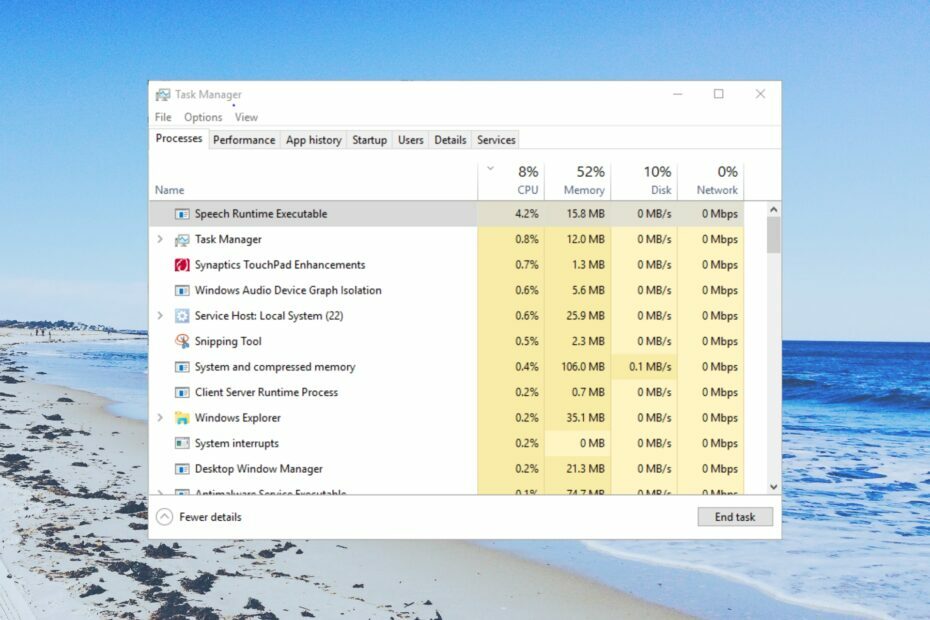
XINSTALL DENGAN MENGKLIK FILE DOWNLOAD
- Unduh dan Instal Benteng di PC Anda.
- Luncurkan alat dan Mulai memindai
- Klik kanan Memperbaiki, dan perbaiki dalam beberapa menit.
- 0 pembaca telah mengunduh Fortect sejauh bulan ini
SpeechRuntime.exe adalah Microsoft resmi File yang dapat dieksekusi Windows. Versi file SpeechRuntime.exe yang usang dan rusak dapat menyebabkan berbagai masalah pada PC Anda.
Dalam panduan ini, kami akan menjelaskan apa itu file SpeechRuntime.exe dan bagaimana Anda dapat memperbaiki kesalahan yang terkait dengannya. Mari kita langsung ke dalamnya.
Apa itu file SpeechRuntime.exe?
File SpeechRuntime.exe adalah bagian dari OS Microsoft Windows. Biasanya ditemukan di dalam subfolder dari C:\Windows\System32, kebanyakan di dalam C:\Windows\System32\Speech_OneCore\Common.
Ini adalah file Windows asli dan SpeechRuntime.exe adalah singkatan dari Speech Runtime Executable. Itu bukan file yang mengandung trojan atau malware di PC Anda.
Bagaimana saya tahu jika file SpeechRuntime.exe berbahaya?
Namun, virus dan malware dapat menginfeksi file ini dan membuat duplikatnya. Ini dapat menipu Windows untuk menjalankan file yang terinfeksi menggantikan file asli dan menyebabkan banyak masalah.
Berikut adalah beberapa pesan kesalahan yang terkait dengan SpeechRuntime.exe yang mungkin Anda temui jika file rusak:
- SpeechRuntime.exe bukan aplikasi Win32 yang valid.
- SpeechRuntime.exe mengalami masalah dan akan ditutup.
- SpeechRuntime.exe tidak dapat ditemukan.
- SpeechRuntime.exe tidak dapat ditemukan.
- Masalah memulai aplikasi: SpeechRuntime.exe.
Mari kita sekarang memahami solusi apa yang dapat Anda terapkan untuk mengatasi kesalahan SpeechRuntime.exe.
Bagaimana cara mengatasi kesalahan SpeechRuntime.exe?
Sebelum memulai pemecahan masalah apa pun, pastikan Anda menginstal semua pembaruan OS baru.
1. Jalankan Pemindaian SFC
- tekan Menang kunci untuk membuka Awal menu.
- Jenis prompt perintah dan buka sebagai administrator.

- Ketik perintah di bawah ini dan tekan Memasuki:
sfc /scannow
- Setelah proses selesai, restart PC Anda.
Memperbaiki file sistem yang rusak akan secara otomatis menyelesaikan banyak masalah yang terkait dengan file sistem. Anda harus menjalankan perintah Pemindaian SFC dan membiarkan sistem Anda memperbaiki masalahnya untuk Anda.
Bagaimanapun, metode yang lebih baik untuk mendiagnosis sistem Windows Anda adalah dengan menggunakan solusi perbaikan sistem yang efisien. Ini akan mendeteksi file sistem yang rusak dan mengembalikan fungsionalitas dan kinerja PC Anda.
⇒ Dapatkan Benteng
2. Lakukan pemindaian virus
- tekan Menang kunci untuk membuka Awal menu.
- Membuka Keamanan Windows.

- Klik Perlindungan virus & ancaman.

- Pilih Scan cepat.

- Anda juga dapat mengklik Opsi pindai dan pilih Memindai keseluruhan untuk pemindaian mendalam.

- Terapkan perbaikan yang diminta dan mulai ulang PC Anda.
Virus dan malware dapat membuat salinan file sistem penting seperti SpeechRuntime.exe dan menyebabkan malfungsi pada PC Anda. Dalam kasus seperti itu, memindai virus pada PC Anda secara berkala akan membantu melindungi PC Anda.
Anda dapat melihat panduan kami yang memberi Anda daftar beberapa alat antivirus terbaik yang akan membantu menjaga keamanan PC Anda.
- Vmwp.exe: Apa itu & Haruskah Anda Mematikannya?
- Apa itu Msdtc.exe & Haruskah Anda Menghapusnya?
- Apa itu Bash.exe, Dan Apa Fungsinya?
3. Jalankan pemecah masalah Audio Rekaman
- tekan Menang + SAYA kunci untuk membuka Pengaturan menu.
- Klik Pemecah masalah.
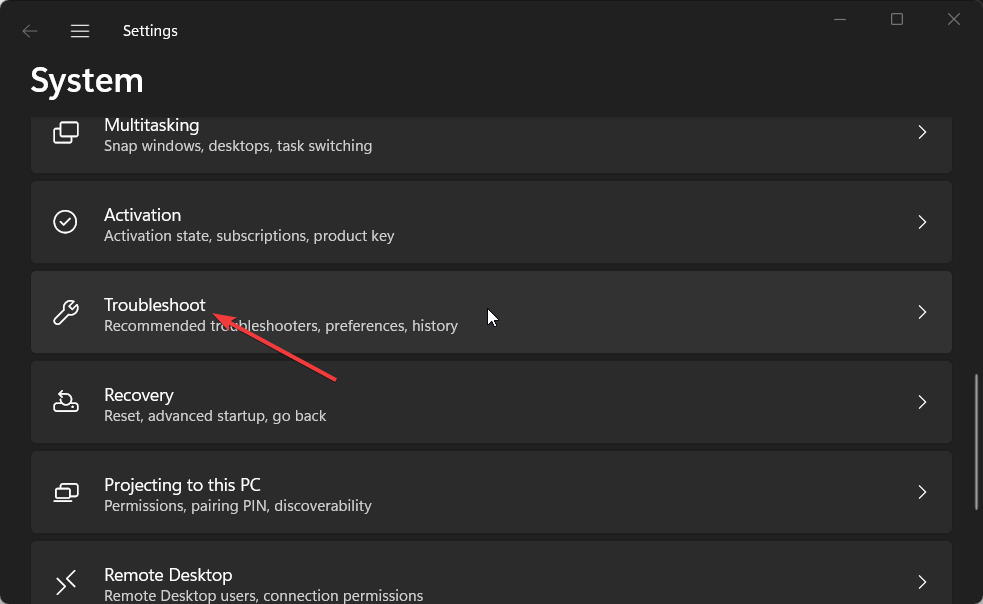
- Pilih Pemecah masalah lainnya.
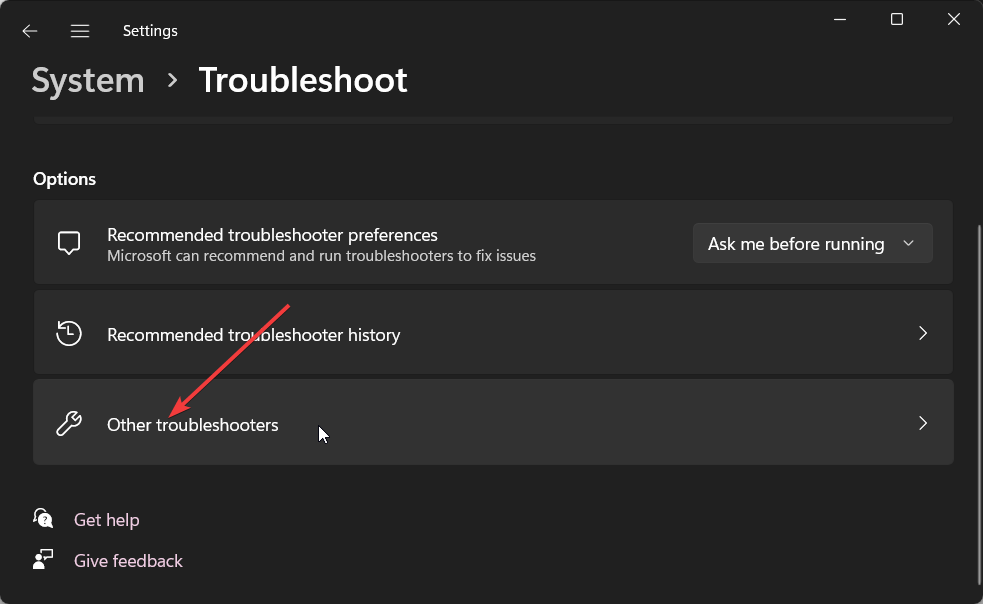
- Gulir ke bawah dan tekan Berlari tombol untuk Merekam Audio.
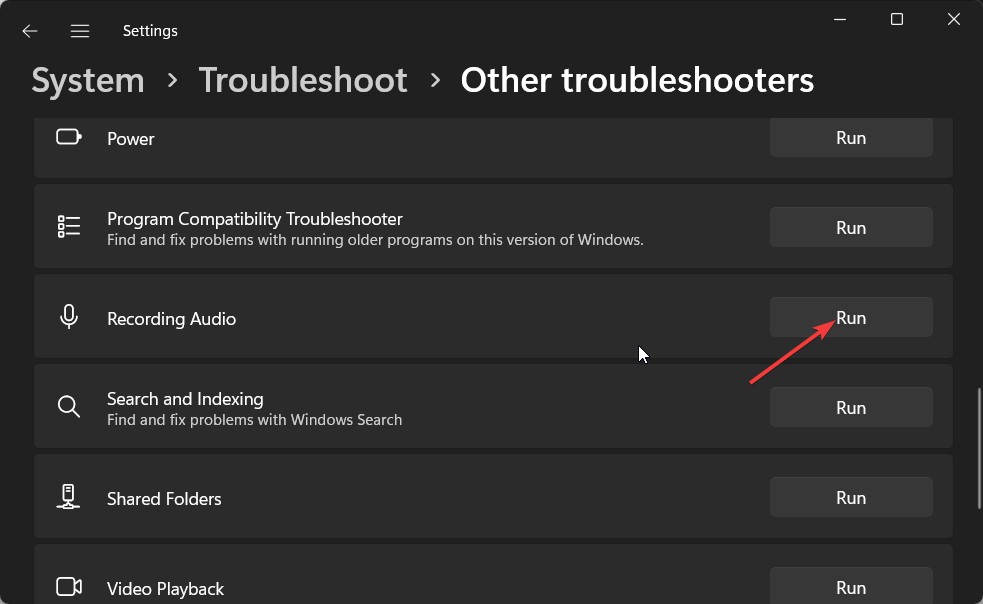
- Pemecah masalah akan mulai mendiagnosis masalah dan memperbaikinya.
- Mulai ulang PC Anda.
Banyak pembaca kami telah memperbaiki kesalahan SpeechRuntime.exe dengan menjalankan pemecah masalah Audio Rekaman di PC mereka. Anda juga harus mencobanya.
4. Perbarui driver audio
- tekan Menang kunci untuk membuka Awal menu.
- Jenis Pengaturan perangkat dan membukanya.

- Perluas Input dan output audio.
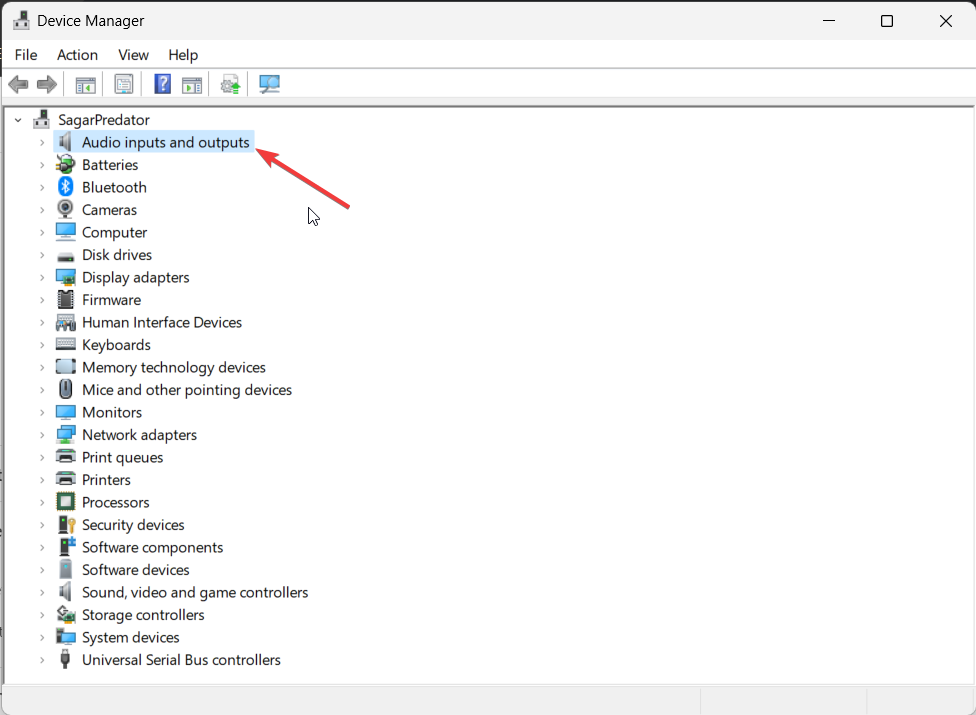
- Klik kanan pada driver audio Anda dan pilih Perbarui driver.
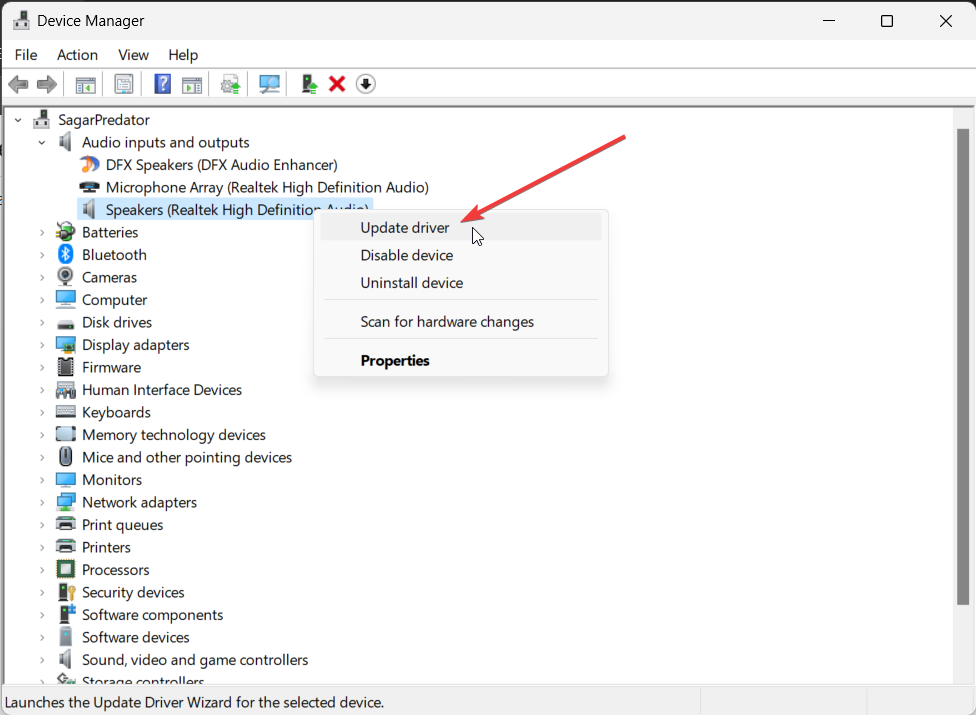
- Pilih Cari driver secara otomatis pilihan.

- Instal driver terbaru dan reboot PC Anda.
Anda harus memastikan bahwa driver audio Anda mutakhir untuk mencegah konflik dengan proses kecepatan pada PC Anda.
Sekian dari kami dalam panduan ini. Jika Anda mendapatkan masalah audio berderak pada Windows 11, maka Anda harus merujuk ke solusi dalam panduan kami.
Anda juga dapat membaca panduan kami yang akan membantu Anda menyelesaikannya masalah latensi audio di PC Windows 11 Anda.
Jika PC Windows 11 Anda terus mengubah output audio, lalu Anda dapat menerapkan solusi dalam panduan kami untuk menyelesaikan masalah.
Jangan ragu untuk memberi tahu kami di komentar di bawah, salah satu solusi di atas yang mana yang menyelesaikan masalah apa pun yang terkait dengan SpeechRuntime.exe.
Masih mengalami masalah?
SPONSOR
Jika saran di atas tidak menyelesaikan masalah Anda, komputer Anda mungkin mengalami masalah Windows yang lebih parah. Kami menyarankan memilih solusi all-in-one seperti Benteng untuk memperbaiki masalah secara efisien. Setelah instalasi, cukup klik Lihat & Perbaiki tombol lalu tekan Mulai Perbaikan.


